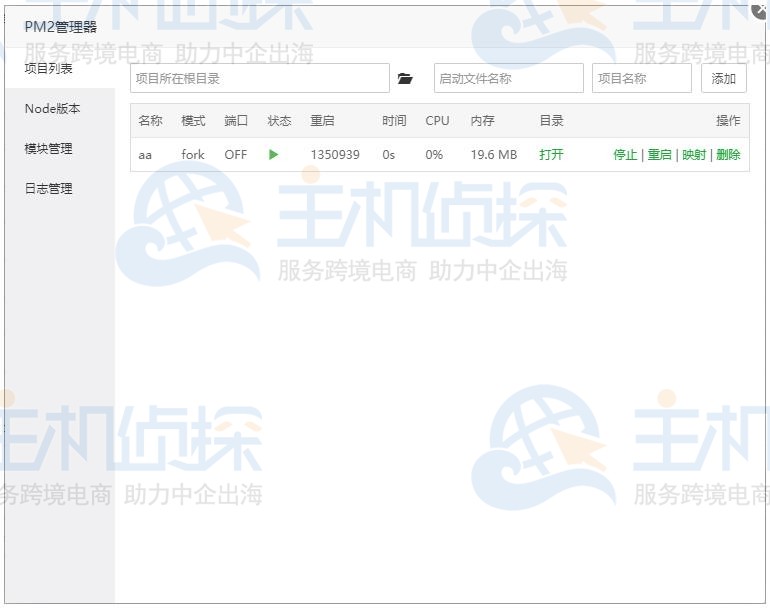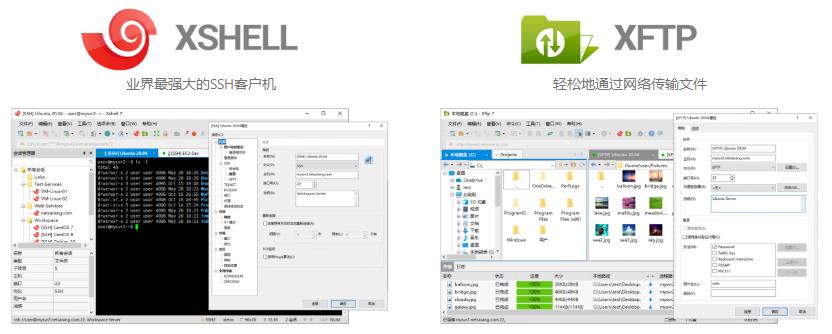Xshell是一款安全终端模拟软件,业界最强大的SSH客户机,用户可以使用它远程登录其他系统服务器,轻松管理远程服务器、会话管理器、上传下载文件等。那么Xshell怎么使用SFTP传输文件?下面来看下相关操作步骤介绍。
1、启动Xshell软件,您可以在本地Xshell提示符下使用“sftp”命令来传输文件。例如使用下面“sftp”命令,并连接到要传输文件的服务器。这里的[user@]host [port]以您使用的国内或国外服务器实际IP地址替换。
sftp [user@]host [port]
Example of command line)
[C:\~]$ sftp myhostname
[C:\~]$ sftp myusername@myhostname
[C:\~]$ sftp myusername@myhostname 12345
2、在sftp提示符下,使用“help”命令列出了一组可用的sftp命令。
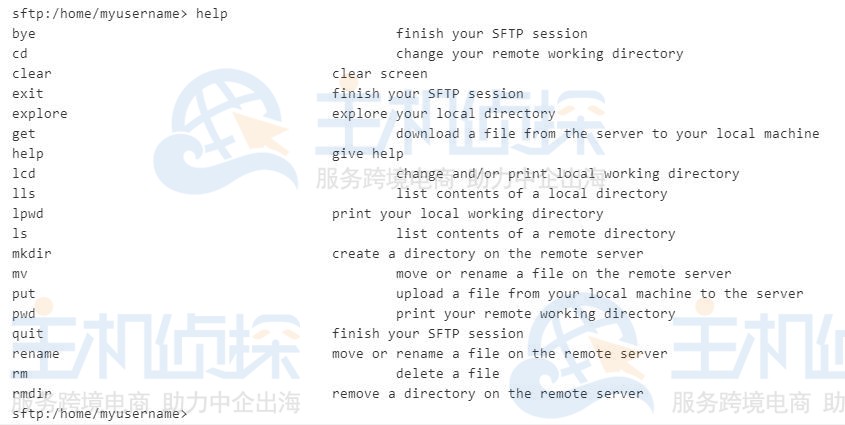
3、以下是上传文件的样本序列,例如:
- 使用“cd”命令移动到您要上传文件的目录。(服务器)
- 使用“lcd”命令移动到保存将要上传的文件的目录。(Windows)
- 使用“lls”命令检查文件名。
- 使用“upload”命令开始上传。
如果您已经安装了Xftp,Xshell可以从当前的Xshell会话创建一个Xftp会话,以便更容易、更安全地传输文件。
(本文由美国主机侦探原创,转载请注明出处“美国主机侦探”和原文地址!)

微信扫码加好友进群
主机优惠码及时掌握

QQ群号:938255063
主机优惠发布与交流